ps創意合成戰場上的松鼠教程
第十八步:在槍托上有一個黑色的影子,使用圖章工具把這個影子去掉。

第十九步:去掉影子后我們要重新制作槍托,使用多邊形套多工具畫出下面這樣的形狀。

第二十步:然后選擇漸變工具,對漸變進行如下設置:
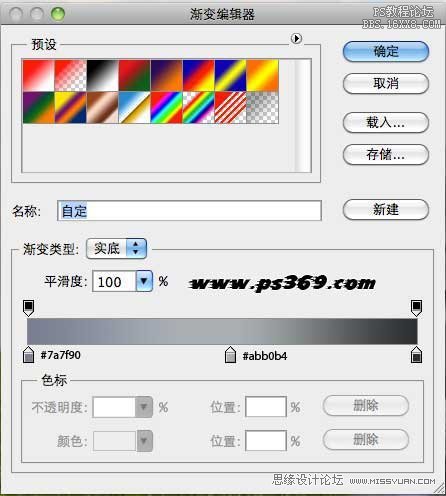
第二十一步:按照圖片上箭頭方向制作漸變。

第二十二步:在菜單欄選擇 圖層/圖層樣式/投影,進行如下設置:

第二十三步:到這步開始就有些復雜,我們要讓松鼠的毛發包裹住士兵的手,先來做一個手指的。
新建一個圖層,選擇仿制圖章工具,在仿制圖章上進行如下設置(注意是對所有圖層取樣):

然后放大圖片,一點點進行覆蓋。

第二十四步:隱藏槍和手指的圖層,然后選擇到松鼠的層,把松鼠爪子用套索選擇出來按CTRL+J。然后按CTRL+T變形

第二十五步:讓士兵層和手指層顯示出來,把拷貝出來的圖層放到手指層下面,然后在進行變形操作,得出效果如下:

第二十六步:來開始做右邊的手。
先把槍的圖層隱藏,并新建一個圖層。

選擇仿制圖章工具(還是對所有圖層取樣),硬度為0,然后把松鼠右邊的爪子用毛發給覆蓋。

在把右臂這個圖層隱藏起來,選擇到之前復制出來的松鼠層(只要是扣好的都可以)然后使用套索工具把爪子選出來。

按CTRL+J把選擇好的拷貝到一個新層中。

然后把這個層放到最上面。

把槍的圖層和手臂的圖層顯示出來,可以看到手臂層把槍給覆蓋了..在把手臂層移動到槍的圖層下面。

選擇到之前從松鼠身上復制的手臂,按CTRL+T自由變換,然后調整好大小。

給圖層添加一個蒙板,檫掉多余的地方

第二十七步:這是手臂的最后一步了..這里有些麻煩。
先按照之前步驟,在剪切出一節手臂,然后CTRL+T調整到適當大小。

添加一個圖層蒙板,檫掉多余的部分。在使用CTRL+T然后右鍵/變形。這樣看起來就有持槍的感覺了。

完成后效果 如下:
下一篇:用ps合成暗夜小提琴美女




























